Yaratıcı çalışma için bir Mac kullanıyorsanız, çalışmak için güzel bir ekran görüntüsüne sahip olacaksınız. Ancak bazı durumlarda, cihazınızdaki renk profilini değiştirmeniz gerekebilir. Neyse ki, bunu yapmak istiyorsanız, bunu yapmak oldukça basittir.
İlgili Okuma:
- iPhone 14'te 4K Sinematik Çözünürlük Nasıl Etkinleştirilir
- MacBook Pro Ekranınızı Özelleştirmenin 5 Yolu
- Bir Mac Ekranı Seçerken Nelere Dikkat Etmelisiniz?
- 4K Görüntüleri iPhone veya iPad'inizden Twitter'a Nasıl Yüklersiniz?
- Apple'ın Yeni Harici Monitörleri Hakkında Bilmeniz Gereken Her Şey
Bu makalede, Mac renk profilinizi nasıl değiştireceğinizi öğreneceksiniz. Ayrıca, daha ayrıntılı olarak tartışacağımız ayarlarınızı da özelleştirebilirsiniz. Bu ipuçları, macOS Ventura kullanan kullanıcılar için geçerli olacaktır.
Mac'te Renk Profilleri Nasıl Değiştirilir
Mac'inizdeki renk profilini değiştirmek isterseniz, sayısız profil arasından seçim yapabilirsiniz. İstediğiniz sonuçları elde etmek için izlemeniz gereken adımlar şunlardır:
1. Sistem Ayarlarını açın. Soldaki araç çubuğunda, başlıklı bir seçenek göreceksiniz.
görüntüler; buna tıklayın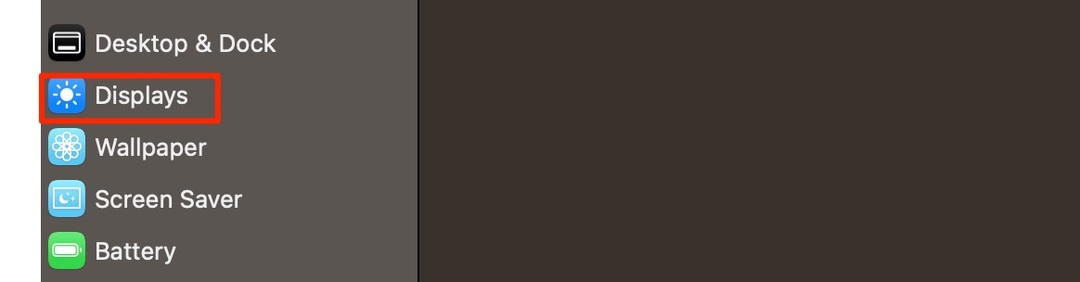
2. Yanında Renk Profili, bir açılır menü göreceksiniz. Seçeneklerinizi görünür kılmak için üzerine tıklayın.
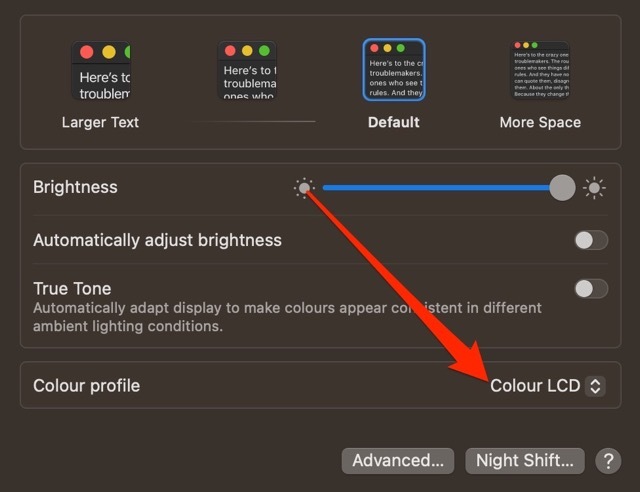
3. Mac ekranınızı değiştirmek istediğiniz renk profilini seçin. Değişiklikleriniz anında geçerli olacaktır.
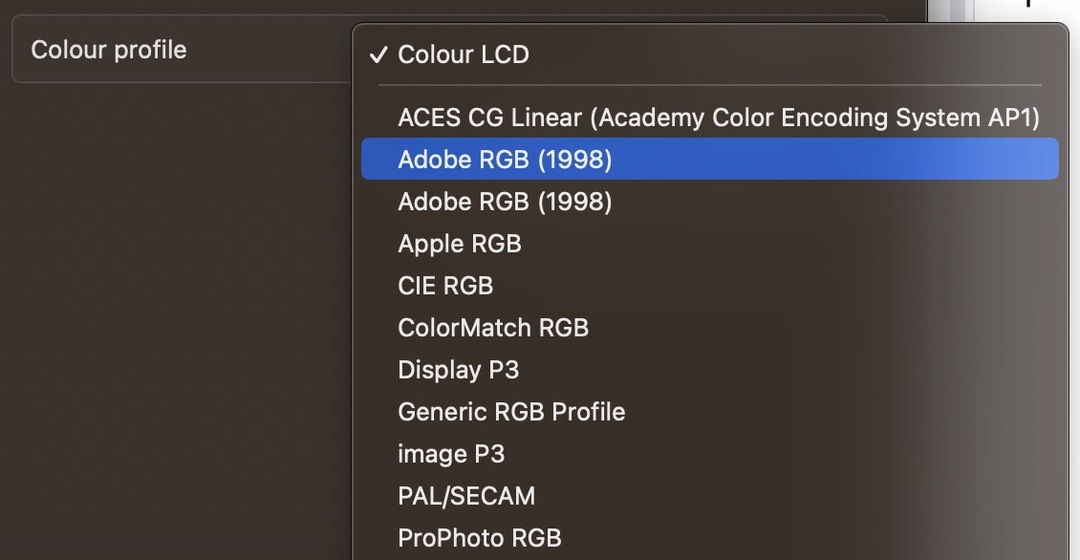
Mac'inizdeki Renk Profillerini Özelleştirme
Mac renk profillerinizi değiştirmenin yanı sıra, bu seçeneği özelleştirebilir ve profilleri istediğiniz gibi kaldırabilirsiniz. Mac renk profillerinizi özelleştirmek için izlemeniz gereken adımlar şunlardır:
1. git Sistem Ayarları > Ekranlar.
2. git Renk Profilleri ve aşağıya doğru kaydırın. Burada, adında bir seçenek göreceksiniz. Özelleştirmek; üstüne tıkla.
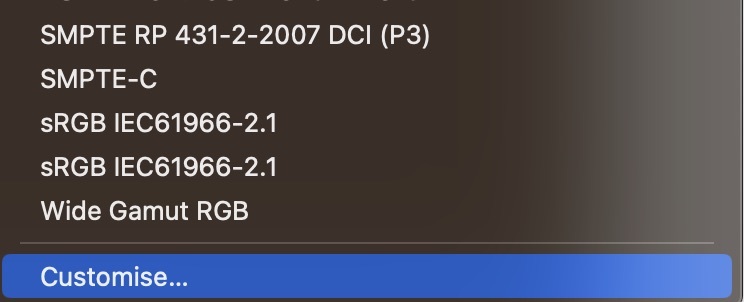
3. Bir renk profilini silmek istiyorsanız, onu seçin ve – Ekranınızın altındaki düğme.
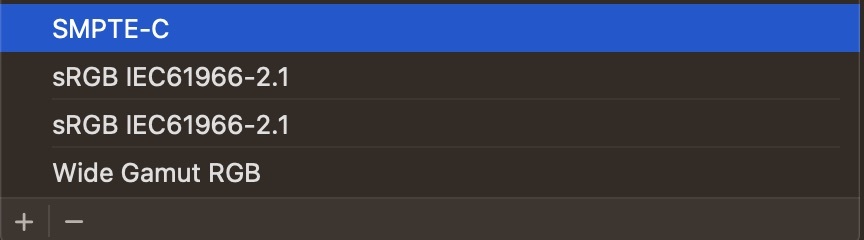
4. Bir açılır pencere, bu eylemi onaylamak isteyip istemediğinizi soracaktır. Görünce vur Silmek Tekrar.
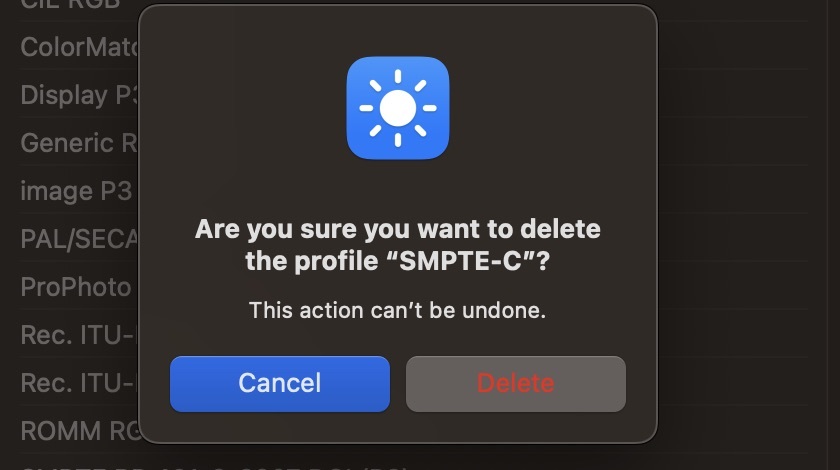
5. Tıklamak Tamamlamak Silmek istediğiniz profilleri kaldırdıktan sonra.
macOS'ta Renk Profillerinizi Ayarlama: İzlemeniz Gereken Adımlar
Mac ekranınızın renk profilini değiştirmek istiyorsanız bunu sadece birkaç dakika içinde yapabilirsiniz. Tek yapmanız gereken Sistem Ayarlarınıza gitmek ve oradan kalan adımları tamamlamak. İhtiyaçlarınıza en uygun olanı seçmenizi kolaylaştıran çeşitli profil türleri arasından seçim yapabilirsiniz.
Ayrıca profillerinizi özelleştirebilir ve istemediğinizi kaldırabilirsiniz. Biraz eklemek isterseniz, bunu yapma seçeneğiniz de vardır ve Apple'ın Kalibratör Asistanı, istediğiniz sonucu elde etmenize yardımcı olacaktır.

Danny, Apple ürünlerini on yılı aşkın bir süredir kullanan serbest yazar. Web'deki en büyük teknoloji yayınlarından bazıları için yazdı ve kendi yolunu çizmeden önce şirket içi yazar olarak çalıştı. Danny Birleşik Krallık'ta büyüdü, ancak şimdi İskandinav üssünden teknoloji hakkında yazıyor.